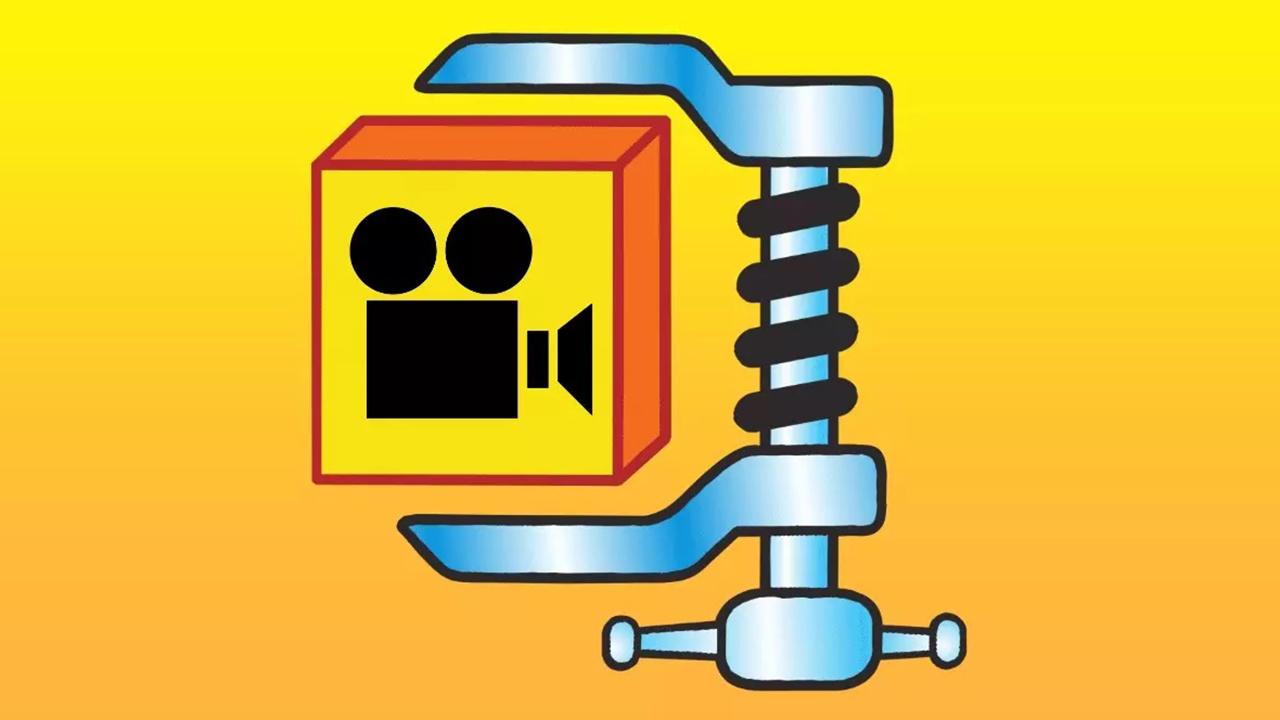Cuando se va a realizar el envío de un archivo de vídeo en iPhone o en iPad seguramente te encuentres con un error muy típico. El peso que tiene el archivo puede limitarte a la hora de enviarlo cómodamente o provocar que la subida o descarga siempre se sienta muy lenta. Es por ello que la mejor solución es comprimirlo y en este artículo te explicamos cómo hacerlo en el iPad o en el iPhone.
Aplicaciones para comprimir vídeo en iPhone
En la App Store ahora mismo se pueden encontrar muchas aplicaciones para poder realizar las diferentes compresiones de vídeo de una manera cómoda en tu iPhone o iPad. Alguna de estas son pago pero otras son gratuitas pero incluyen una serie de anuncios que se pueden quitar a través de un pago único, aunque esto dependerá siempre de todo lo que necesites en tu día a día.
Compresor de vídeos
Una de las aplicaciones más sencillas a la hora de realizar la compresión de los vídeos ajustando la transferencia de bits a tus gustos personales. Esta es una aplicación que es gratuita a priori, aunque incluye una gran cantidad de anuncios que se pueden eliminar a través de un pago único. Nada más abrir la aplicación podrás encontrar un espacio dedicado para subir los vídeos de tu propio carrete a la aplicación, no teniendo opción de elegirlos en formato archivo desde la nube de iCloud, por ejemplo.
Una vez ha sido elegido te aparecerá la información de este vídeo en cuestión como el tamaño del vídeo actualmente, así como el tamaño resultado de hacer la compresión finalmente. Si normalmente trabajar con vídeos seguramente estés acostumbrado a la transferencia de bits o bitrate. Este es el valor que va a determinar finalmente la calidad de un vídeo y por ende el tamaño. En esta aplicación tú mismo puedes establecer el bitrate que veas más adecuado pudiendo ver siempre el tamaño con el que se queda el archivo multimedia en cuestión con el valor que has establecido. De esta manera se puede ajustar perfectamente al tamaño de archivo que tu necesitas sacrificando lo mínimo la calidad.
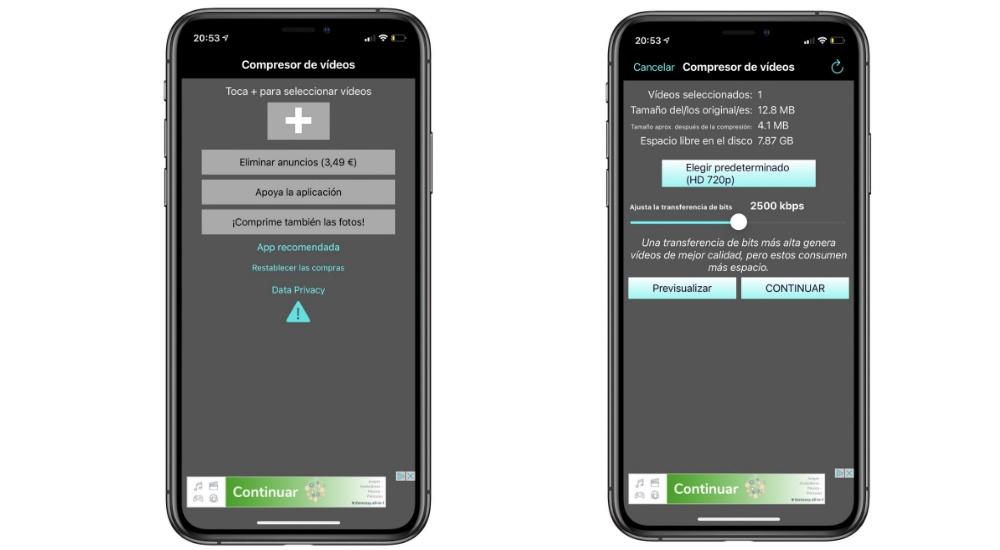
Pero si no estás muy familiarizado con este valor siempre puedes optar por uno de los estándares que tiene la aplicación. Justo encima del seleccionador de bitrate aparece un apartado que pone ‘elegir predeterminado’. Al pulsar en ese aparecerán resoluciones aproximadas, así como el peso de un archivo por cada uno de los minutos que dura el vídeo. De esta manera tendrás exactamente la resolución que quieras y conocer el tamaño concreto.
Una vez has delimitado todos estos parámetros ya podrás pulsar en ‘Continuar’. Al momento comenzará a realizar la compresión, cuyo tiempo puede terminar variando, dependiendo del tamaño original del archivo multimedia. Una vez se acabe el proceso podrás finalmente descargar el archivo en el carrete y además te da la opción de eliminar el archivo original para que no tengas un duplicado en el almacenamiento interno de tu dispositivo que al final ocupará mucho más espacio.
- Lo mejor: la capacidad de personalización para poder comprimir los archivos en el tamaño y formato que interese.
- Lo peor: la gran cantidad de anuncios que tiene la aplicación. No obstante, puedes ponerle fin a través del pago único de la suscripción.
Windershare Uniconvertet
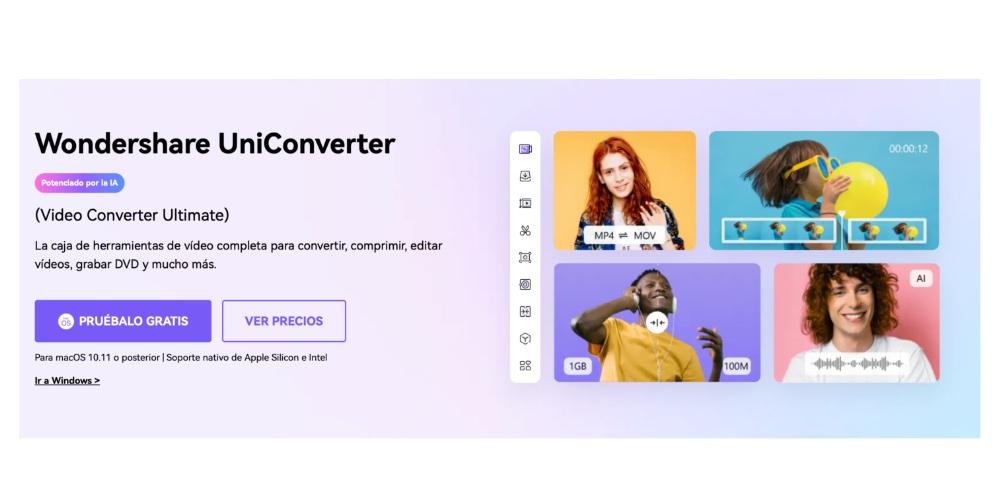
Dentro del paquete de Wondershare, se destaca la opción de Wondershare UniConverter, un conversor de vídeos que además permite funciones adicionales como edición de estos, descarga desde plataformas como YouTube o incluso creación de GIFs. Es un paso adelante ya que tienes varias capacidades de edición en un mismo formato, por lo que ahorras en tiempo y costes.
Ahora bien, a pesar de tratarse de una gran aplicación, no es gratuita, tiene un pago anual y una prueba libre de 7 días para ver si te merece la pena este tipo de software. a instalación y la compra de este es tremendamente sencilla. Una vez descargado, nos da la bienvenida la ventana principal de Conversión. En ella, solo tenemos que arrastrar un video o seleccionarlo y, tras unos segundos, lo tendremos listo para convertir, o previamente editar. Este programa soporta los principales códecs de vídeo, entre ellos MP4, MOV, MKV o AVI obviamente.
Video Compressor
Otra de las aplicaciones que se pueden encontrar en la App Store que resuelve una de las carencias de las que disponía la anterior. En este caso al abrir esta app te pedirá los permisos necesarios para acceder al almacenamiento interno del iPhone o el iPad y más concretamente a tu carrete. De manera automática te mostrará todos los archivos de vídeo que haya podido detectar la aplicación para que tú mismo selecciones. Lo positivo que tiene es que en la parte superior izquierda tienes el acceso a iCloud para que abra la aplicación de Archivos y elegir uno de los vídeos que tengas aquí almacenados.
Una vez lo seleccionas te aparecerá un menú desplegable en la que elegir la calidad final. Entre estas opciones podrás seleccionar si quiere la calidad máxima, media o más baja, teniendo en un porcentaje la calidad que se podrá mantener en este caso. Pero si quieres ir mucho más allá puedes pulsar en la última opción para personalizar todos los valores disponibles. En la ventana que aparece podrás elegir con diferentes barras la calidad del vídeo, así como el valor de transferencia de bits tanto en vídeo como en audio. Al final estos valores son los que marcarán el tamaño del archivo y la calidad del resultado final.
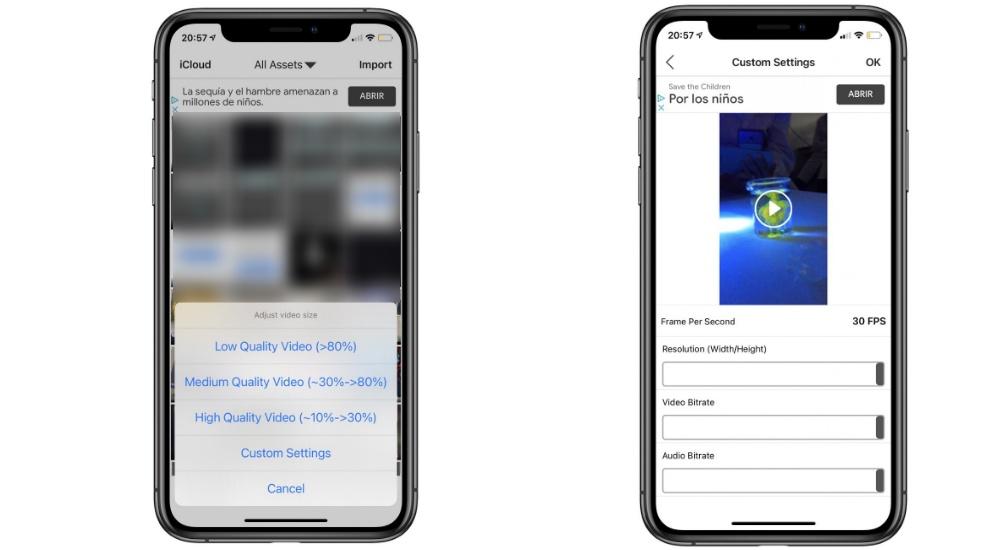
Una vez has elegido la calidad, la aplicación lo exportará a su propia biblioteca. Al pulsar sobre el archivo en cuestión que has exportado podrás realizar diferentes ediciones como introducir efectos o recortar el vídeo. Una vez ya lo tienes hecho a tu gusto simplemente deberás pulsar en la parte superior derecha en el botón que aparece como ‘Exportar’. En este momento se comenzará a realizar la edición, así como la edición que le has podido realizar a posteriori para terminar guardándolo en tu galería o subirlo a través de la galería a alguno de los servicios. Es cierto que no se limita únicamente al servicio de iCloud, sino que también se pueden utilizar archivos de otras nubes que tengas disponibles.
- Lo mejor: acceso rápido y sencillo de todos los archivos que encuentras en tu iPhone
- Lo peor: la edición de vídeo de esta aplicación contiene tocas pocas herramientas
Compress Videos & Resize Videos
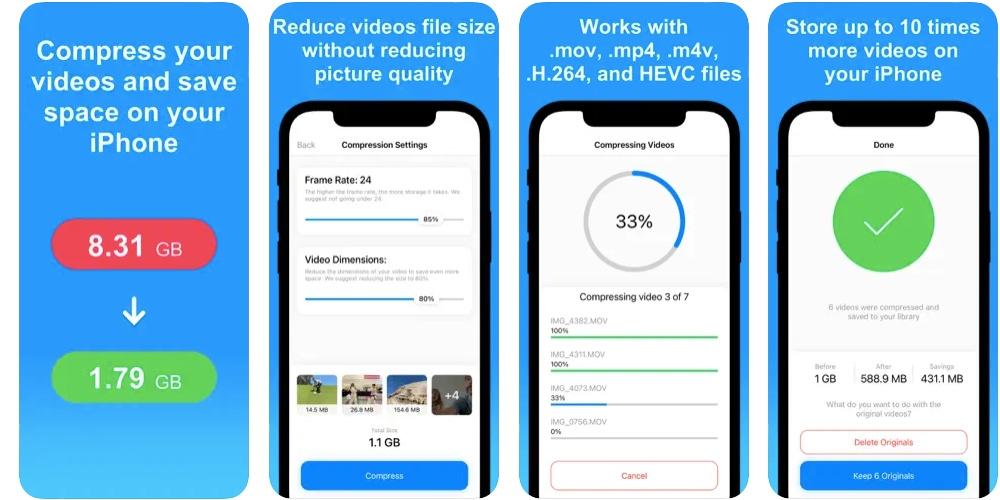
Con esta aplicación de compresión de video gratuito, no tendrás que preocuparte por la calidad de los videos que estás redimensionando, porque conserva la calidad del video incluso cuando los videos se reducen en más de un 80%. De esta manera, la aplicación Compress Videos & Resize Video puede ayudarte a liberar espacio en tu iPhone o iPad.
Para empezar a reducir el tamaño de un video sólo tienes que abrir la aplicación y seleccionar todos los videos, los añadidos recientemente o cualquier otra categoría disponible. Después de seleccionar una categoría en particular, puedes seleccionar uno o más videoclips que te gustaría reducir. La aplicación va a mostrar los videos que están almacenados en tu teléfono o en tu biblioteca de fotos de iCloud y te mostrará el tamaño exacto de cada video.
Una vez seleccionados los videos que desea reducir, debes hacer clic en el botón Siguiente y proceder a la ventana de ajustes de compresión. Después, puede simplemente cambiar los ajustes de Velocidad de cuadro y Dimensiones del video arrastrando los deslizadores a la izquierda o a la derecha. Cuando esté listo, pulsa el botón Comprimir y la aplicación Compress Videos & Resize Video reducirá tus videos y los guardará en el álbum Compressed Videos.
- Lo mejor: conserva la calidad de los vídeos que estás reduciendo su tamaño y redimensionando.
- Lo peor: no puedes reducir los vídeos a más de 80% de su capacidad.
Video Slimmer App
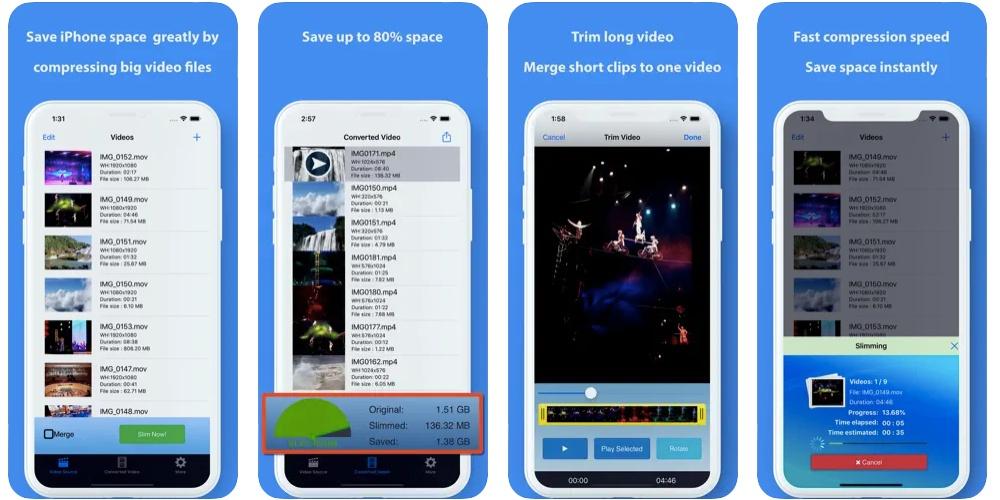
Video Slimmer es mucho más que un simple compresor de video app para iOS, ya que permite a sus usuarios recortar, rotar o fusionar videos. Las capacidades de procesamiento por lotes de la aplicación son notables ya que puedes exportar videos redimensionados de Video Slimmer rápidamente. Puedes liberar hasta el 80% del espacio de almacenamiento de tu iPhone o iPad comprimiendo los videos que almacenas en tu dispositivo basado en iOS.
Reducir varios videos con Video Slimmer no te llevará mucho tiempo, aunque la duración del proceso de compresión depende del tamaño de los videoclips. Haz click en el + icono después de ejecutar la aplicación, para seleccionar los videos del rollo de cámara.
Toca en el Icono del Equipo situado en la esquina inferior derecha de la pantalla si deseas ajustar la configuración de Calidad de video y tamaño de video. Además, la aplicación Video Slimmer App te permite elegir si deseas eliminar los videos originales de tu dispositivo después de la compresión o agregar una copia del video a la Biblioteca de fotos.
Vuelve al menú principal de la aplicación y toca el botón Reduce Ahora para empezar a comprimir los videos que has seleccionado. Después de reducir el tamaño de los videos puedes compartirlos en las redes sociales o enviarlos a tus amigos mucho más rápido que los archivos originales de alta resolución.
- Lo mejor: contiene herramientas para la edición de vídeo semiprofesional y poder compartirlo en redes sociales.
- Lo peor: no puedes reducir los vídeos a más de 80% de su capacidad.
Video Compress Shrink Videos
En este caso hablamos de una aplicación que puede presumir de ser bastante sencilla. Tiene un tamaño de solo 8.2 MB de manera que el espacio no será un problema en nuestro iPad o iPhone. La interfaz, pese a no estar disponible en español, sí que lo está en inglés y cuenta con una interfaz bastante intuitiva, de manera que no debemos tener problemas a la hora de manejarnos por sus funciones.
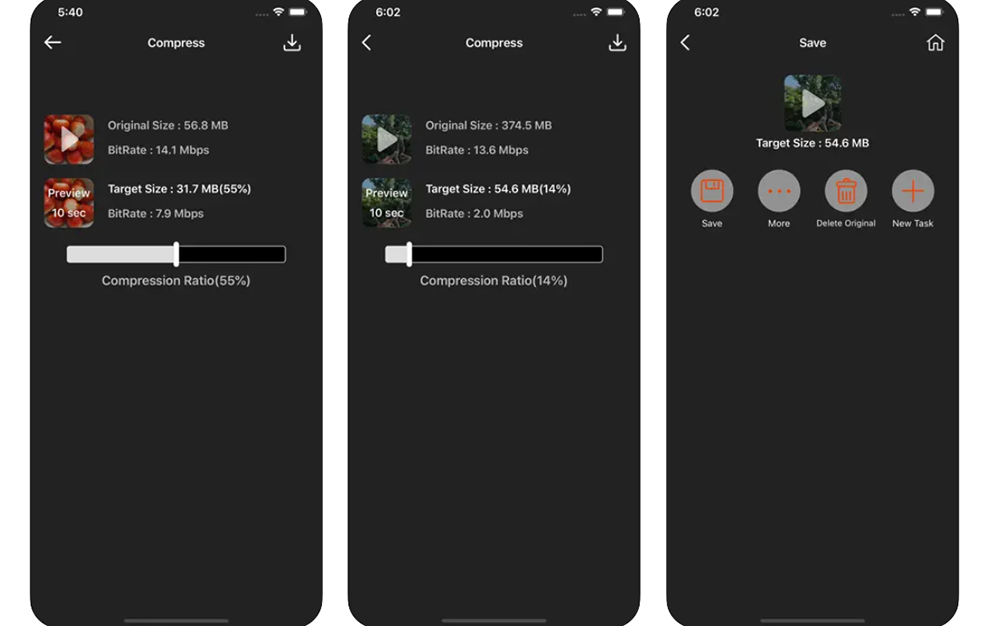
A la hora de comprimir los archivos solo podremos elegir entre los formatos de salida MPEG-4 y QuickTime. Una vez comprimidos es posible compartirlos de diferentes formas, ya sea por correo electrónico, redes sociales o aplicaciones de mensajería, y todo desde la propia aplicación. Además, es gratuita de manera que podemos descargarla y probarla sin necesidad de gastar un euro.
- Lo mejor: es una app gratuita y su interfaz es bastante intuitiva.
- Lo peor: no está disponible en español y solo dispone de dos formatos de salida.
Compresor vídeo
Se trata de una aplicación que cuenta con un tamaño de 39.7 MB y que destaca por ser multilenguaje, de manera que se puede configurar en español. Es bastante sencilla de usar, así que incluso puede ser usada hasta por los usuarios más nóveles y con ello ahorra espacio de almacenamiento al comprimir los vídeos. Es posible establecer la relación de compresión y comprimirlo fácilmente. Además, incluye un modo avanzado desde la que se puede personalizar la resolución, la tasa de bits y la velocidad de los fotogramas.
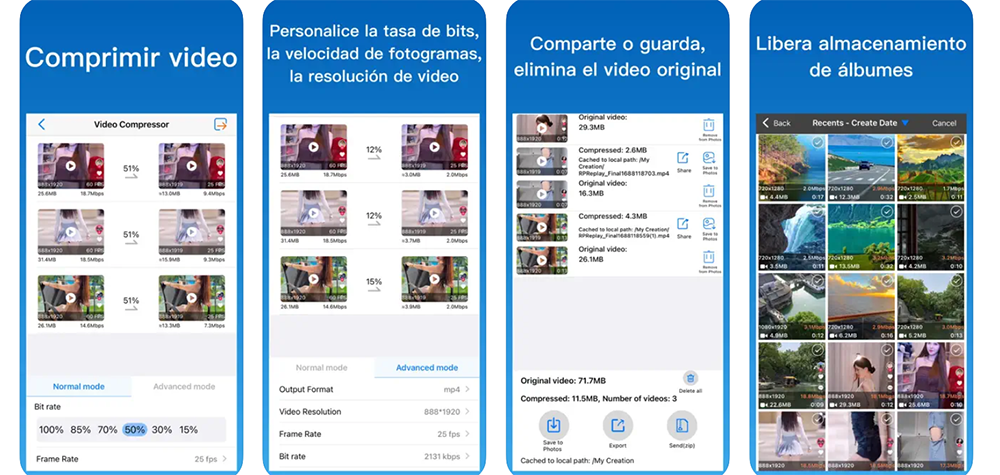
A la hora de reducir el tamaño de los vídeos apenas notaremos una pérdida de calidad, e incluso se pueden comprimir archivos por lotes en un solo paso. También es posible dividir un único archivo de vídeo en varios vídeos más cortos para poder compartirlos más fácilmente.
- Lo mejor: es multilenguaje y tiene muchas opciones de compresión.
- Lo peor: en algunas ocasiones puede dar error al comprimir.
Google Fotos
Seguro que conoces esta aplicación, y pese a que tengas un iPhone, es una de las más interesantes, ya que nos regalará 15 GB de almacenamiento gratuito y encima podremos realizar la compresión de video de manera automática. A la hora de configurar la app, la cual recoge todas nuestras fotos y videos de la galería (por lo que será muy sencillo y no tendremos que hacer nada), podremos seleccionar si queremos que se suban en tamaño original, o directamente comprimidas a una resolución adecuada para su buena visualización, pero con un peso mucho menor, lo que no solo nos dará el archivo comprimido, sino que tendremos mucho más espacio para almacenar otros.
Usar una página web para la compresión
Además de las aplicaciones, también se pueden encontrar páginas web a las que acceder desde Safari en iPhone o iPad para poder comprimir los vídeos que tienes en el dispositivo. De esta manera no dependes de tener una aplicación siempre instalada, siendo una interesante opción cuando tienes una ‘emergencia’ a la hora de comprimir un vídeo.
Gracias al gestor de descargas de Safari y a la aplicación Archivos, vas a poder guardar los vídeos, directamente desde el navegador a tu teléfono. Por lo que es también una opción válida, si lo que quieres es comodidad, rapidez y accesibilidad a la hora de obtener el material.
Clideo
Una de las mejores páginas en este sentido es Clideo. Es compatible con diferentes servicios de nube como por ejemplo Dropbox o Google Drive. Esto no quita que también puedas optar por subir los archivos que tengas en tu almacenamiento interno de una manera cómoda.
El único ‘problema’ que llega a tener es que tú mismo no puedes elegir los parámetros de calidad. La propia web al subir al archivo realiza la compresión más adecuada dependiendo del tipo de archivo para tratar de mantener la máxima calidad posible. Al final del proceso de compresión cuando tu eliges el archivo te aparece la información de cuanto pesaba y cuanto pesa ahora mismo. A partir de ese momento podrás descargar el vídeo a tu iPhone o iPad cómodamente.
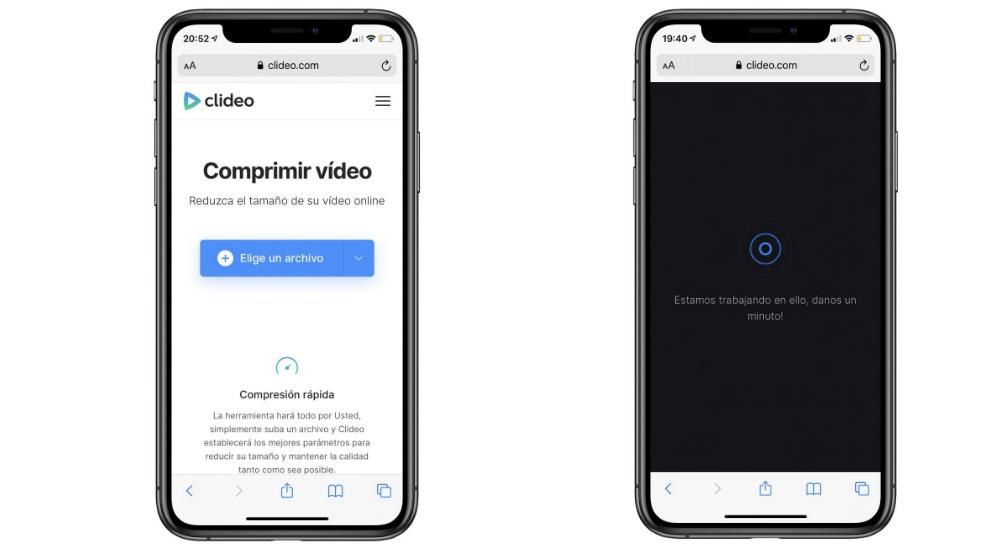
El problema que tiene es que esta es una web que no es del todo gratuita. Aunque permite realizar la compresión de vídeo fácilmente al descargarlo verás que aparece una marca de agua en la esquina inferir izquierda. Cuando se comprime tienes la opción de quitar la marca de agua siempre que realices un pago que dependerá del tipo de vídeo que has subido a la plataforma. Indiferentemente si es para un uso más personal puede que la marca de agua no termine siendo un problema.
- Lo mejor: conexión online, por lo que no ocupa espacio en tu iPhone la App.
- Lo peor: la aplicación no es del todo gratuita, un aspecto a tener en cuenta porque hay aplicaciones mencionadas anteriormente que son completamente gratuitas y con igual o mejores herramientas.
Free Convert
Siguiendo en la línea de compresores de vídeo online, te presentamos una alternativa con la que sí puedes controlar varios parámetros, que se llama FreeConvert. Si queremos desbloquear todas las funciones, hay que recurrir a los diferentes planes de pago. Niveles de suscripción que, a medida que vayan subiendo, nos van a brindar más opciones, como la de subir archivos con más tamaño de peso.
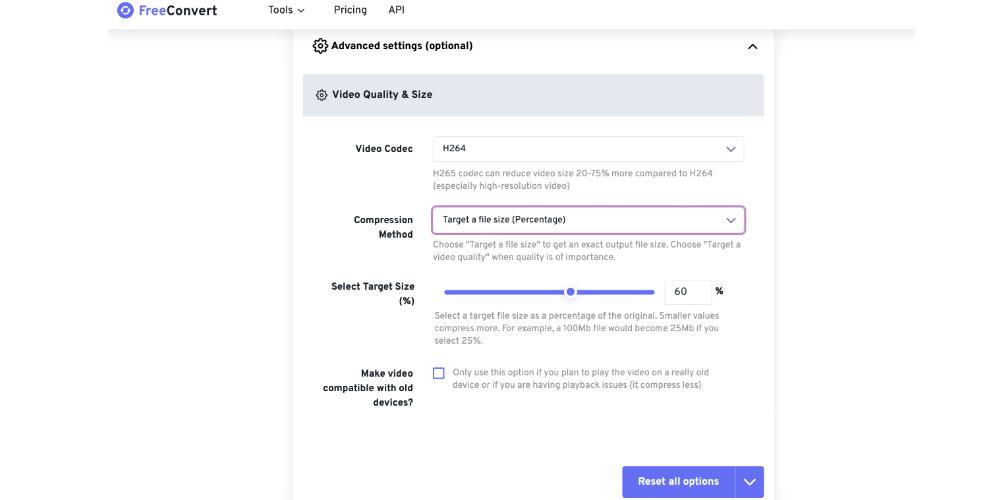
Pero si lo que necesitas es hacer algo de manera puntual, con la versión gratuita vamos a tener hasta 1GB de peso de archivo para subir. A partir de ahí, cuando el vídeo ya está en la página web, tenemos a mano los siguientes controles:
- Códec de vídeo
- Método de compresión
- Elige cuánto quieres que pese (como máximo) el vídeo ya comprimido
Una vez hayamos seleccionado estas configuraciones, el vídeo se va a comprimir, y estará listo para su descarga, a través del navegador de internet en el iPhone.
- Lo mejor: Podemos elegir cuánto pesará el vídeo final.
- Lo peor: El tamaño inicial de 1GB como máximo se nos puede quedar corto.
¿Con que aplicación nos quedamos?
Desde el equipo de redacción de La Manzana mordida lo tenemos claro. La mejor aplicación para comprimir vídeos en el iPhone Video Slimmer App. Se trata de una aplicación que contiene herramientas de vídeos semiprofesionales pero que puede venir muy bien para todos aquellos usuarios que quieran reducir sus vidrios para poder subirlo. redes sociales. Además, la aplicación permite determinar de forma personalizada el tamaño y la calidad del vídeo.
Una vez que hayas determinado los valores de los vídeos que vayas a comprimir, pulsas en «Reducir ahora» para ejecutar todos los procesos. Es muy sencilla de utilizar la aplicación y ofrece unos resultados increíbles para comprimir todos los archivos que hemos comprimido en redes sociales o con amigos o familiares.
Una segunda opción es elegir Windershare Univerconverter, la cual, es una aplicación de pago pero que ofrece muchísimas opciones más allá de la capacidad inicial de compresión de vídeo, ya que te permite editar vídeo, descarga desde plataformas como YouTube o incluso creación de GIFs. Es un paso adelante ya que tienes varias capacidades de edición en un mismo formato, por lo que ahorras en tiempo y costes. Además, es muy fácil de usar, ya que sólo tenemos que arrastrar el vídeo o seleccionarlo, tras unos segundos, lo tendremos listo para convertir, o previamente editar. Este programa soporta los principales códecs de vídeo, entre ellos MP4, MOV, MKV o AVI obviamente.
El resto de alternativas, también son muy interesantes, pero no llegan al nivel de exigencia y calidad que las dos aplicaciones que hemos comentado en líneas anteriores. No obstante, la decisión es vuestra y el usuario quien tiene que determinar las ventajas y desventajas.
Funcionalidades que deben tener
Antes de proceder a conocer las aplicaciones, conviene saber qué se puede esperar de ellas y, sobre todo, qué es lo que deberías buscar. Adaptándose a tus propias necesidades, hay una serie de factores como estos que deberías tener siempre en cuenta:
- Interfaz: la aplicación puede tener más o menos funciones, pero debe ser intuitiva y que no genere un auténtico quebradero de cabeza el hacerla funcionar o acceder a sus funciones.
- Permite iniciarse durante la grabación: esto es algo fundamental y es que la mayoría suele actuar cuando entra una llamada, algo que está bien, pero que también es interesante tener la opción de ser tú quien lo inicie cuando quieras, aunque la llamada haya comenzado ya.
- Edición desde la app: poder recortar una descompresión de solo la parte que te interesa de la llamada desde la propia app es una de las funciones más interesantes que se deberían buscar, ya que permitirá ahorrarte mucho tiempo en otras apps.
- Almacenamiento: cuanta más polivalencia tenga la app en este aspecto, mejor y es que es interesante que cuente con la opción de no solo almacenar las grabaciones en el propio iPhone, sino también en servicios de almacenamiento externos como la nube.
- Sincronización: al hilo de lo anterior, deberías darle más cabida a aquellas que tengan sincronización con iCloud para que tus llamadas se guarden automáticamente en la propia nube de Apple.
- Privacidad: no es este un asunto baladí y es que la app debe ser de confianza y debes asegurarte del tratamiento que hacen de los datos y que tan solo tú (y como mucho el interlocutor) tengas acceso a las grabaciones en un fichero seguro.
- Precio: obviamente este es un punto determinante, ya que en muchas ocasiones será clave para elegir una u otra app. Las hay gratis, con publicidad, de pago único o con precios de suscripción mensual o anual.
El problema de los archivos multimedia
Cuando se trabaja con archivos multimedia siempre hay un problema muy importante encima de la mesa: el tamaño. En los últimos años hemos podido ver como la calidad de los vídeos ha aumentado de manera considerable. Ahora mismo lo más normal es tener archivos de vídeo grabados en una resolución 4K o incluso superior. Aunque la calidad mejore considerablemente con este tipo de características, lo cierto es que tiene un lado negativo. Hablamos del tamaño que sin duda es un factor realmente importante a tener en cuenta siempre. Cuando se habla de un archivo 4K y que pueda durar varios minutos puede llegar a ocupar varios GB fácilmente.

Esto es un grave problema sobre todo cuando se quiere terminar compartiendo con otras personas a través de correo electrónico o utilizando cualquier otro tipo de plataforma. Es por ello que en muchas ocasiones se debe reducir este tamaño de manera considerable para trabajar con ellos de una manera más cómoda. Esto se puede hacer a través de las diferentes herramientas de compresión que hay disponibles. Aunque es verdad que a la hora de comprimir puede terminar perdiendo calidad es algo que se debe sopesar para poder compartirlo fácilmente a través de diferentes plataformas como de mensajería.
Las ventajas de utilizar aplicaciones para comprimir vídeo en el iPhone
Utilizar aplicaciones que nos ayuden a comprimir vídeo en el iPhone tiene ventajas que ayudarán a ahorrar espacio y mantener nuestro iPhone con mayor espacio de almacenamiento, y por tanto, a pleno rendimiento para realizar las tareas del día a día.
- Ahorro de espacio de almacenamiento: Una de las ventajas más evidentes de utilizar aplicaciones para comprimir vídeo en tu iPhone es el ahorro de espacio de almacenamiento. Los archivos de vídeo, especialmente aquellos grabados en resoluciones altas pueden ser bastante voluminosos. Comprimirlos reduce significativamente su tamaño sin comprometer demasiado la calidad. Esto significa que puedes conservar más vídeos en tu dispositivo sin preocuparte por quedarte sin espacio.
- Mayor compatibilidad: Los archivos de vídeo comprimidos suelen ser más fáciles de compartir y reproducir en diferentes dispositivos. Algunos formatos de vídeo estándar pueden no ser compatibles con todos los reproductores o plataformas de redes sociales. Al comprimir tus vídeos con una aplicación dedicada, puedes convertirlos en formatos más comunes y ampliamente aceptados, lo que facilita su uso compartido en diferentes plataformas y con amigos y familiares.
- Velocidad de carga y descarga mejorada: Comprimir tus vídeos también puede mejorar significativamente la velocidad de carga y descarga. Los archivos más pequeños se cargarán más rápido en servicios de almacenamiento en la nube, redes sociales o al enviarlos por correo electrónico o mensajes. Esto es especialmente útil si deseas compartir tus vídeos rápidamente o si tienes una conexión a Internet lenta.
- Mayor control sobre la calidad: Aunque la compresión de vídeo generalmente implica una reducción en la calidad, las aplicaciones de compresión suelen ofrecer opciones de configuración que te permiten controlar el nivel de compresión y, por lo tanto, la calidad final del vídeo. En la mayoría de las aplicaciones puedes ajustar la compresión según tus necesidades específicas, manteniendo un equilibrio entre la calidad y el tamaño del archivo.
- Edición más eficiente: Si te gusta edición de vídeo, las aplicaciones de compresión te permiten trabajar de manera más eficiente. Los archivos de vídeo comprimidos son más fáciles de manipular y editar en aplicaciones de edición de vídeo, lo que acelera el proceso de producción y ahorra tiempo.
Desventajas de comprimir videos
Pese a que hablamos de ciertas ventajas a la hora de comprimir videos, también existen algunas desventajas al realizarlo, como pueden ser las siguientes:
- Perdida de calidad: pese a que en pequeñas compresiones, la calidad no sea notable, si reducimos mucho el tamaño de un archivo, también lo haremos en su calidad y dimensiones finales, por lo que hay que tener cuidado con esas fotos o videos que queremos conservar en buena calidad, ya que comprimir todo al máximo para ganar espacio, podría estropear esos archivos.
- Hardware y tiempo de espera: si es un video largo, y con un tamaño considerable, nuestro equipo tendrá que tener unos componentes capaces de procesar ese archivo de forma estable y rápida, lo que podría darnos un resultado muy malo en dispositivos de baja calidad, haciendo que se haga eterna la espera.
Como puedes ver, comprimir vídeos en tu iPhone es una tarea muy fácil. Tan solo tienes que seguir unos sencillos pasos y en unos pocos minutos habrás conseguido tener un vídeo de calidad prácticamente idéntica a la vista, pero ocupando mucho menos espacio. A la larga, eso puede ayudarte a ahorrar mucho espacio en tu almacenamiento o en iCloud si tienes algún plan contratado. Eso sí, recuerda que la compresión de vídeos no siempre es la solución.
Tiene desventajas como las que acabamos de mencionar que es importante tener en cuenta antes de hacer nada. Una vez se comprime un vídeo, es muy difícil —por no decir imposible— devolverlo a su estado original. Así, lo mejor es pensar bien si nos merece la pena comprimirlo y si nos viene bien hacerlo, ya que llegado el momento, no podremos dar marcha atrás y habremos perdido la versión original para siempre, salvo que hayamos guardado una copia, aunque eso acaba con el propósito de comprimirla en un primer momento, por lo que no tendría mucho sentido.